
Главная страница Случайная лекция

Мы поможем в написании ваших работ!
Порталы:
БиологияВойнаГеографияИнформатикаИскусствоИсторияКультураЛингвистикаМатематикаМедицинаОхрана трудаПолитикаПравоПсихологияРелигияТехникаФизикаФилософияЭкономика

Мы поможем в написании ваших работ!
Формирование схемы данных
Для формирования схемы данных необходимо:
· Щелкнуть по кнопке "Схема данных" (либо меню Сервис строка Схема данных)
Открывается ДО "Схема данных".
Первоначально в рабочую область открывшегося окна необходимо поместить все связываемые таблицы, для этого:
· Выполнять поочередно двойной щелчок мышью на имени каждой из добавляемых таблиц,
§ Либо при выделенном имени таблицы щелкнуть по кнопке "Добавить"
Примечание: если списка таблиц при вызове схемы данных нет на экране, то:
· Меню Сервис директива Добавить таблицу (Отобразить таблицу).
Завершив выбор таблиц необходимо установить связи между ними, для этого:
Связи между таблицами устанавливаются следующим образом:
· перетаскиваем Мышью ключевое поле главной таблицы в область одноименного поля (не обязательно входящего в состав ключа) подчиненной и
· отпускаем там клавишу мыши (бросаем поле).
Пример схемы данных представлен на рисунке.
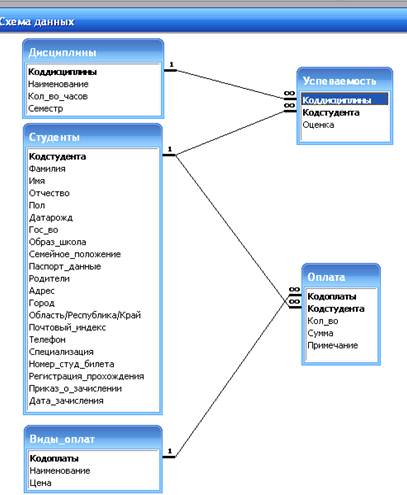
Примечание: Если связь по двойному полю (составной ключ у главной таблицы), то с использованием клавиши [Ctrl] выделяем группу полей и ее перетаскиваем.
После этого Access открывает на экране ДО, в котором предлагает определить необходимость слежения за целостностью данных (помещает в окне опцию с таким наименованием).
· Пользователь устанавливает в открывшемся окне опцию "Целостность данных" и
· Щелкает по [Ok].
Если после этого Access пометит связь как один ко многим, - связь установлена. Если Access откажется определить связь, - следует искать ошибку.
Целостность – это единственность, непротиворечивость и корректность данных, распределенных по отдельным таблицам.
Для обеспечения целостности:
Пользователь устанавливает опцию в диалоговом окне при оформлении каждой из связей при создании Схемы данных.
Access – следит за выполнением условий целостности и с этой точки зрения не позволяет:
· Ввести в подчиненную таблицу те данные, которых нет в главной таблице.
· Удалить из главной таблицы данные, ссылки на которые имеются в подчиненных таблицах.
ЗАПРОСЫ.В.3.р.3.
Это объекты реляционных БД, которые обеспечивают быстрый и эффективный доступ к данным, хранящимся в таблицах.
Запросы обеспечивают:
· Выбор информации (данных) из связанных таблиц;
· Модификацию информации (данных)
· Обработку данных – вычисления (расчеты), Вычисления непосредственно в таблицах Access не выполняет.
По функциональному назначению различают запросы:
· На выборку
· На модификацию
§ На обновление
§ На добавление
§ На удаление
§ На создание новой таблицы
· Итоговые
· Параметрические
· перекрестные
Наиболее часто используемым является запрос на выборку. В то же время этот запрос является базовым почти для всех перечисленных выше запросов.
Чаще всего Создание запроса на выборку осуществляется в режиме конструктор. Окно конструктора состоит из двух частей:
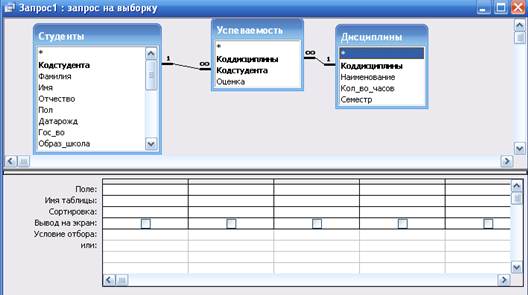
Верхняя, - содержит изображения таблиц, данные из которых обрабатываются запросом.
Нижняя, - бланк QBE (Query by Example – запрос по образцу), в котором указываются:
· Имена полей, обрабатываемых запросом,
· Имена таблиц, содержащих указанные поля,
· Строку сортировки (необходимости)
· Флажок (опция) необходимости вывода на экран содержимого каждого из полей
· Условие отбора
· Условие отбора по ИЛИ.
Наиболее распространён и прост по восприятию запрос на выборку, который к тому же является основой почти всех запросов.
Для выбора необходимой информации в строке условие отбора указывается математическое описание критерия отбора, например:
· <128
· муж.
· >12.05.84
При запуске запроса на исполнение Access
· просматривает данные в указанных таблицах ;
· отбирает среди них те, которые удовлетворяют указанным пользователям критериям и
· отображает выбранные данные на экране.
Например, на рис.1 представлен запрос, обеспечивающий выбор из таблицы "Студенты" (с привлечением таблиц "Дисциплины" и "Успеваемость"):
· Юношей
· имеющих неудовлетворительные оценки
· достигших возраста 18 лет (на 10 сентября 2011 года).
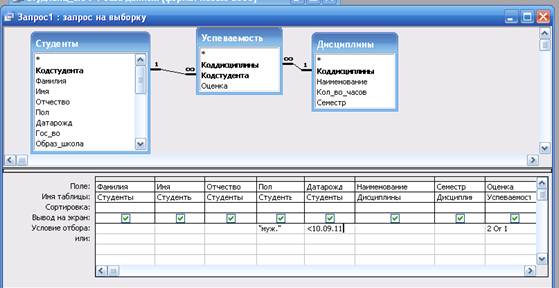
Рис.1 Конструкция запроса на выборку.
Параметрические запросы. В.2р.4
При создании параметрического запроса в строку "условие отбора" вводят не само условие, а фразу-обращение к пользователю, помещённую в квадратные скобки. Квадратные скобки для Access признак неизвестного параметра.
При запуске запроса на исполнение Access предлагает определить данный параметр, отображая на экране окно, в строке "Наименования" которого помещена оформленная ранее в квадратных скобках фраза-обращение к пользователю. В этом окне имеется свободное поле для ввода пользователем значения запрашиваемого параметра.
· Пользователь вводит значение параметра и щёлкает на [Ok],
· Access использует введённое значение параметра в качестве критерия отбора.
Итоговые запросы. В.5р.3
Позволяют сгруппировать данные по указанным реквизитам и применить к ним групповую (итоговую) функцию (операцию). Запрос выполняет расчеты для указанной пользователем группы объектов. Например, средний балл по некоторому предмету для некоторой группы студентов.
Для подсчета итоговых значений Access предлагает достаточно большое количество функций:
· Sum - сумма
· Avg - среднее
· Min - минимальное из группы
· Max - максимальное из группы
· Count - количество объектов
· St Dev - средне квадратичное отклонение
Порядок создания:
1) Создать запрос на выборку, непременно содержащий поля для отбора и расчета.
2) Включить групповые операции (щелчок по кнопке "Знак Суммы" (греческая буква Сигма).
В результате в бланке конструктора запроса появится строка "Группировка"
3) Для полей, по которым создаются группы объектов:
· включить операцию "По возрастанию" (по убыванию) в строке "Сортировка"
· выбрать операцию "Группировка" в строке "Группировка"
4) Для полей, по данным которых выполняются групповые расчеты,
· в строке "Группировка" выбрать из списка соответствующую функцию (групповую функцию).
5) Ввести (при необходимости) критерий отбора в строку "Условие отбора" соответствующего поля.
6) Запустить запрос на исполнение и убедиться в справедливости полученного результата.
Для примера на рис.2 представлена конструкция запроса, осуществляющая подсчёт общего числа часов по различным дисциплинам, изучаемым в нескольких семестрах.

Рис.2 Итоговый запрос
Выполнение расчетов в запросах:
Для формирования расчетных соотношений Access предлагает следующие операторы:
· + оператор сложения;
· - оператор вычитания;
· * оператор умножения;
· / оператор деления;
· ^ оператор возведения в степень;
· Mod остаток от деления;
· And логическое умножение;
· Not отрицание;
· Or логическое сложение;
· Eqv эквивалентность.
При формировании расчётных соотношений Access предлагает для использования процедуру "Построитель выражений".
| <== предыдущая страница | | | следующая страница ==> |
| Типы данных Access | | |
Дата добавления: 2014-03-03; просмотров: 345; Нарушение авторских прав

Мы поможем в написании ваших работ!